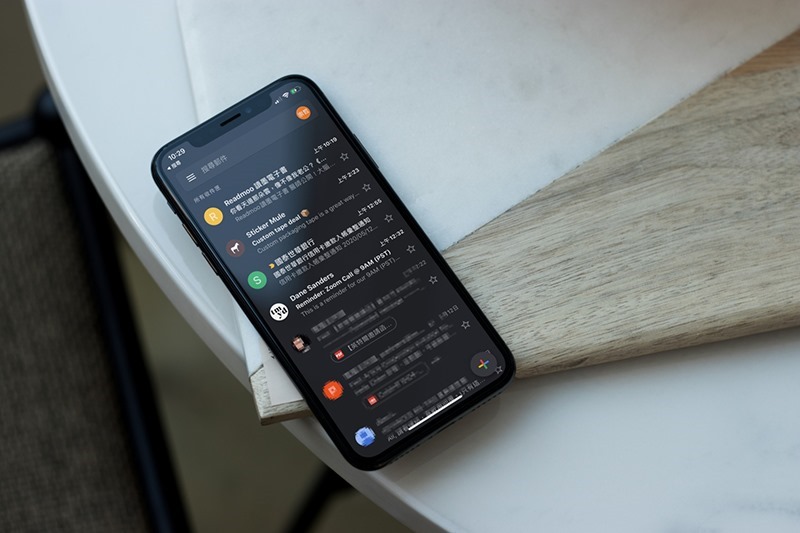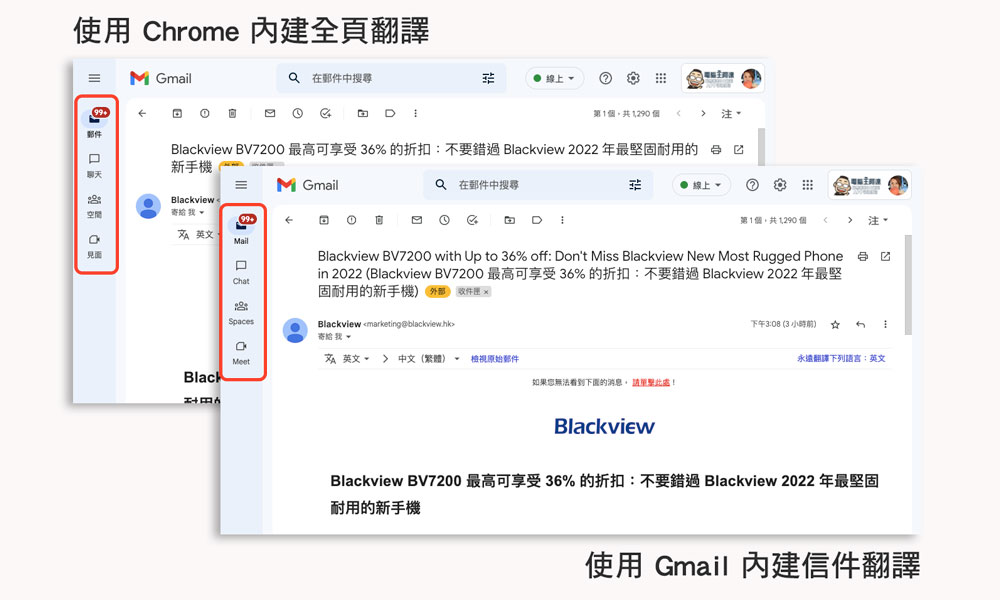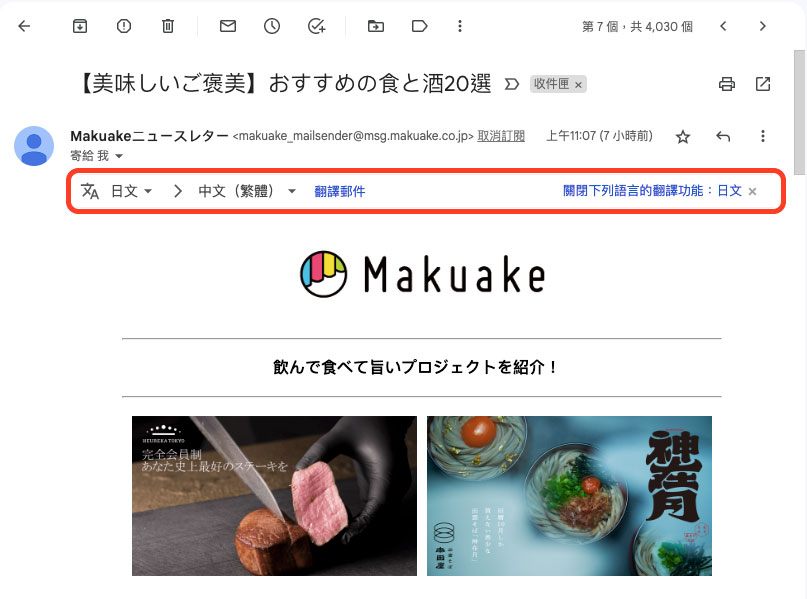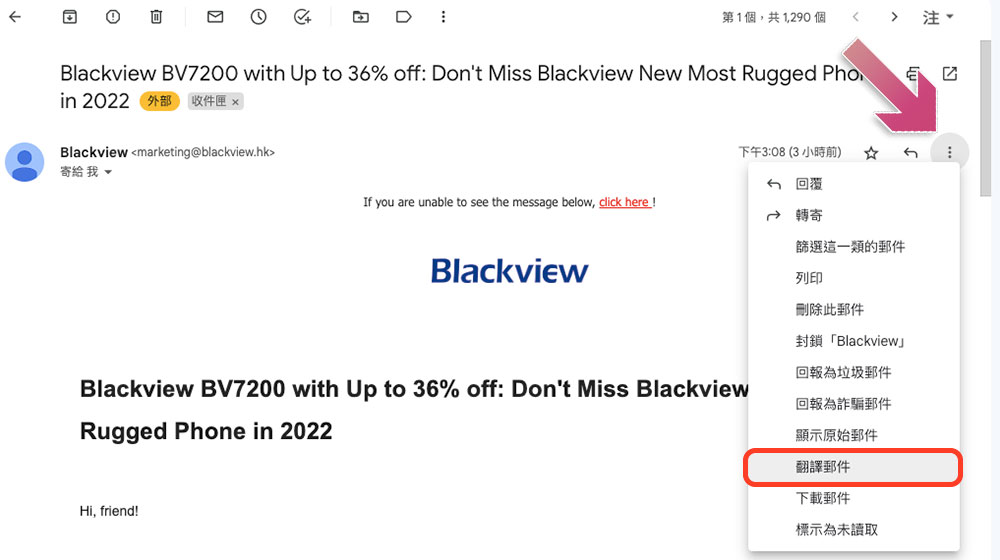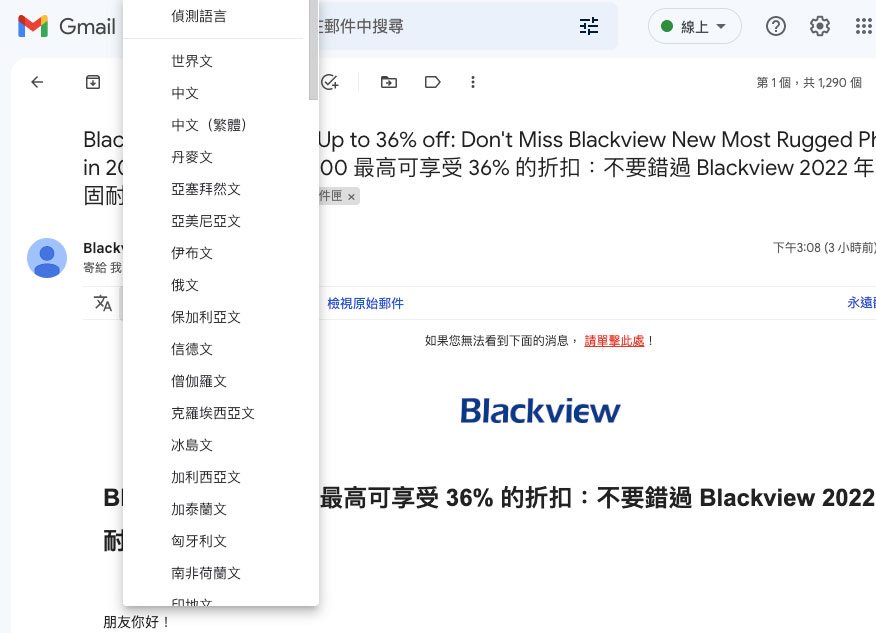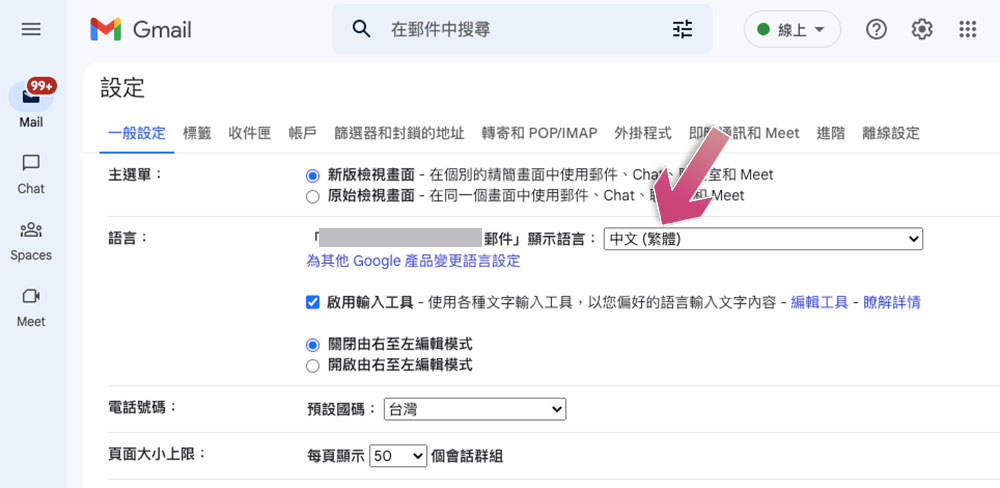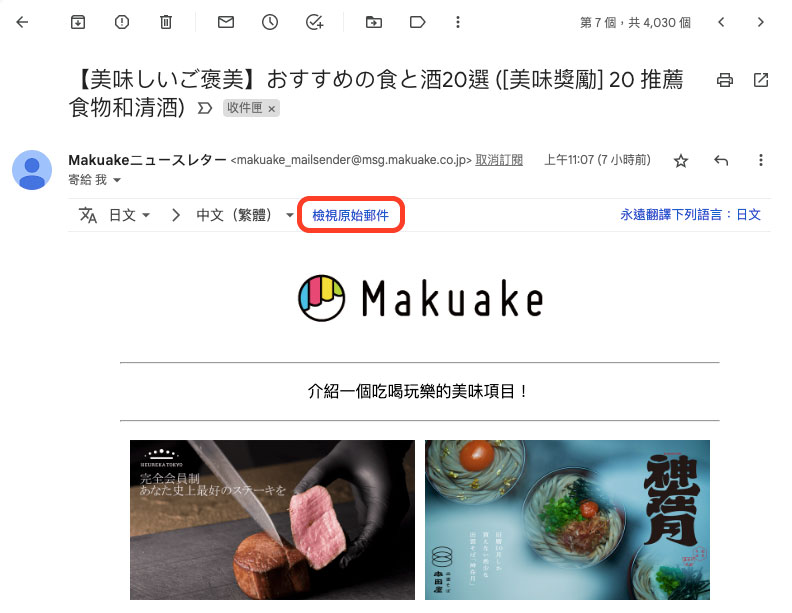遠端工作時代,常常你需要與世界各地的人一起協作;很多網路釣魚信件也會以外文撰寫並且內夾有害連結,讓你一不小心就上鉤。不要讓語言差異變成阻礙電子郵件交流的主因,更不要讓語言差異讓你誤入不肖人士的陷阱,如果你是 Gmail 用戶,不需要其他第三方翻譯工具,內建於 Gmail 翻譯功能趕快活用起來!
如何在 Gmail 中翻譯收到的信件,解決外文閱讀障礙
雖然 Chrome 瀏覽器中內建有網頁翻譯工具,但如果為了翻譯一封信而整個網頁都翻譯,可能還會影響到其他信件的閱讀。在Gmail 中其實有內建可針對單封信件內文進行翻譯的工具,甚至可以自動檢測語言並且將其翻譯成你的語言,只要一個按鍵就可以搞定。
翻譯信件內容與整個網頁翻譯有什麼不同
有的人可能不太理解為何 Chrome 都有內建翻譯功能了,為何 Gmail 還要多做一個翻譯信件功能。大家可以看下面的對比圖,我們把重點放在最左側的功能項目上(紅框圈起處)。用 Chrome 全頁翻譯的結果就是連帶各種功能、寄件人與整個網頁上所有元素,只要是文字就會被翻譯成慣用語言;利用 Gmail 信件翻譯則僅針對信件內文翻譯,不會影響到網頁上其他元素。
譯 Gmail 中收到的單一信件
當你打開 Gmail 並且登入後,開啟外文信件時,Gmail 判斷信件中使用的語言不是你的慣用語言,在上方會預先提供翻譯選項(如下圖)。如果你看到這條資訊出現並且確認語言無誤的話,請按下欄位中的「翻譯郵件」按鈕。倘若你之後不希望 Google 幫你翻譯特定語言,則可以選擇翻譯欄位最右方的「關閉下列語言的翻譯功能:XXX」(XXX 為語言類型)。
人都有可能錯漏,軟體系統也是。倘若你點開的外文信件中,Gmail 沒有顯示翻譯選項,這時也不需要驚慌,你可以手動點擊信件右上角的三點選單,點選其中的「翻譯郵件」。
然後,你將會在信件最頂端看到翻譯欄位。最左側的下拉式選單中選取目前信件所使用的語言,或是點擊選單最頂部的「偵測語言」讓 Gmail 幫你判斷;右邊的欄位則是選擇想要翻譯過去的語言,基本上當這個欄位跳出來時就會預設為你的語言。最後點擊「翻譯郵件」即可。
如果你想要檢查或變更預設語言,則可以點擊最右上角的齒輪圖示進入「設定」,然後點擊「查看所有設定」,在「一般設定」分頁中的「語言欄位」來檢查或變更。
倘若你想要取消翻譯讓信件恢復原本的樣子,可以點擊翻譯欄位上的「檢視原始信件」即可還你原形。